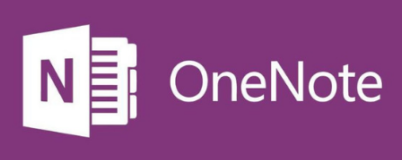Windows10に標準搭載されている、Edgeですが、Microsoftのbingという検索エンジンがデフォルトで利用されるようになっています。
デフォルトのbingではなくて、GoogleやYahoo!など、別の検索エンジンを使いたい!という方に、検索エンジンを変更する方法をご紹介します。
設定方法
画面右上の「…」アイコンをクリックし、「設定」をクリックします。
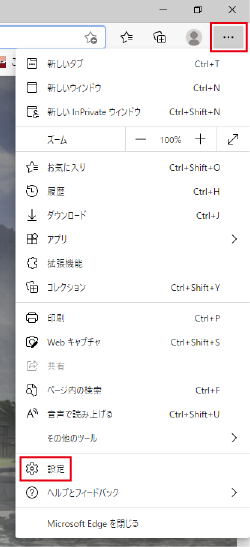
設定項目の中から、「プライバシー、検索、サービス」をクリックします。
画面右側の「アドレスバーと検索」をクリックします。
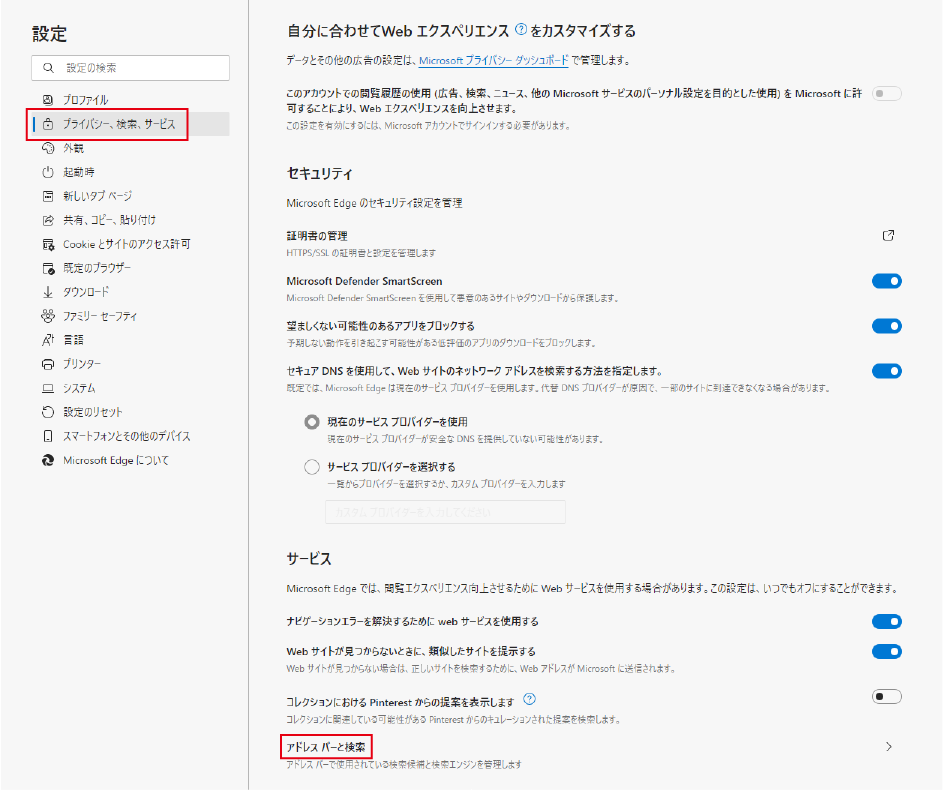
「アドレスバーで使用する検索エンジン」の横のプルダウンメニューをクリックします。
表示された検索エンジンの一覧の中から、選択します。
今回は、「Google」で設定してみます。
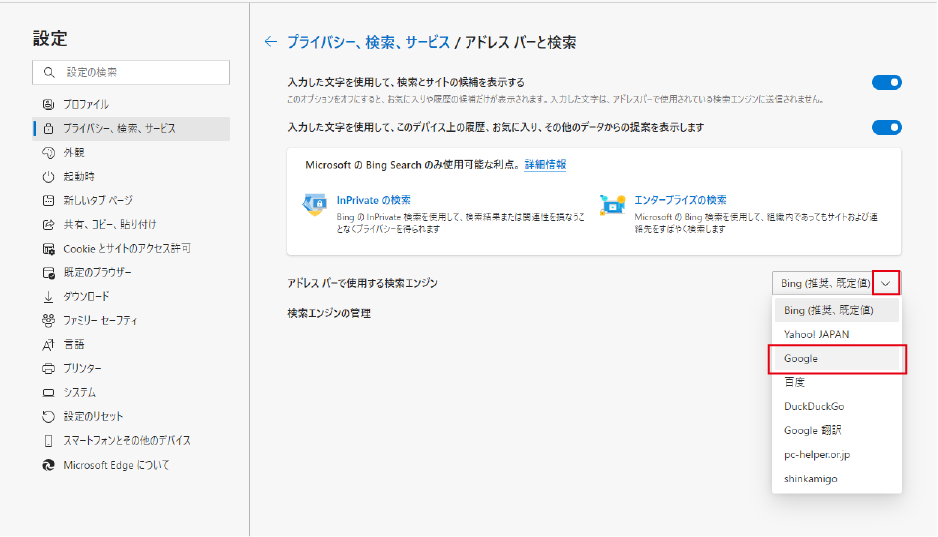
変更後はアドレスバーからのGoogle検索が可能になります。
アドレスバーにキーワードを入力し、「Enter」キーを押します。検索結果がGoogleで表示されます。
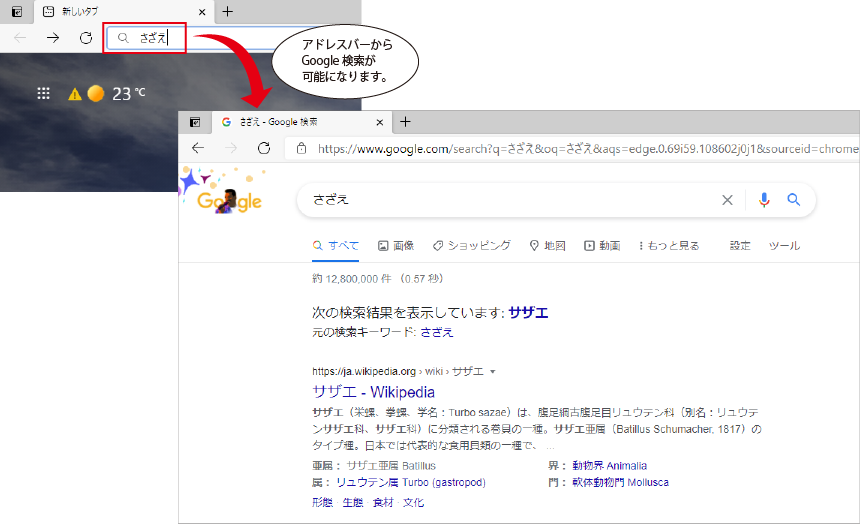
起動ページを変更
初期状態だと起動時に、Edge独自のスタートページが開く設定になっています。
ここでは、EdgeのホームページをYahooやGoogleのページに変更する方法をご紹介します。
同じように、 画面右上の「…」アイコンをクリックし、「設定」をクリックします。
設定項目の中から、「 起動時」をクリックします。
「特定のページを開く」にチェックを入れ、「新しいページを追加してください」をクリックします。
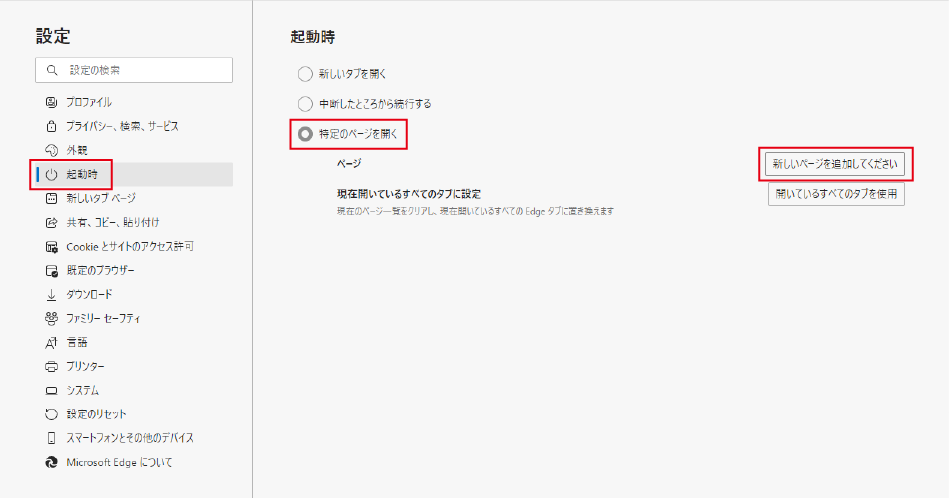
表示したいページのURLを入力します。今回も、Googleで設定します。
「追加」をクリックします。
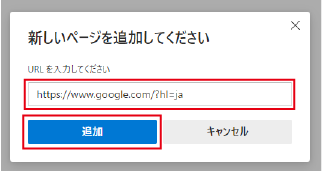
起動時のページがGoogleに設定できました。設定画面を閉じます。
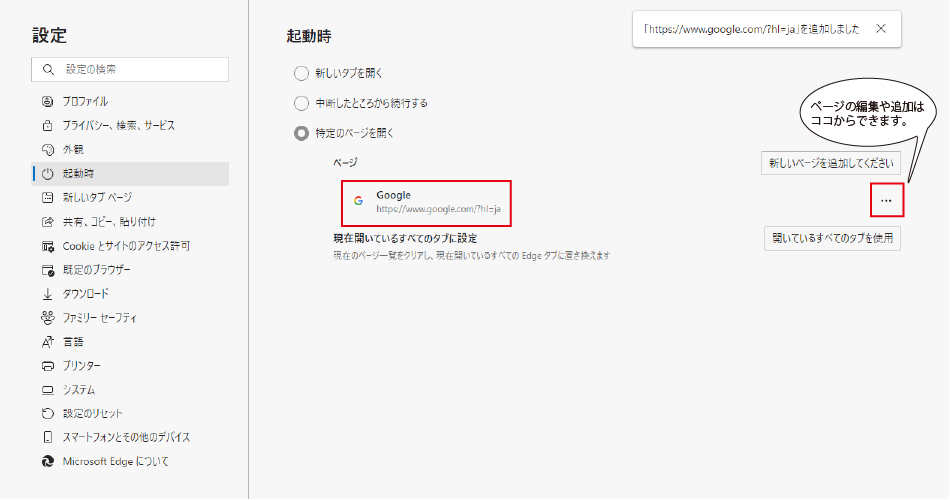
再度、Edgeを起動すると、Googleのページで表示されます。
同じように、Yahooや、 ご自身の好きなページを設定することができます。